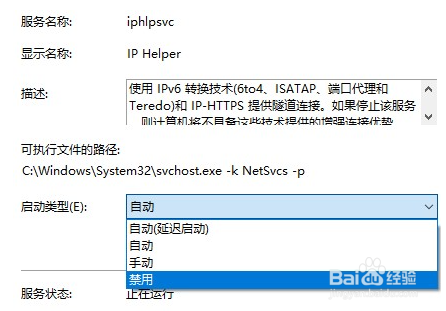Win10系统电脑很卡如何优化
许多小伙伴在使用电脑的时候发现,自己的电脑越来越卡,完全不知道发生了什么,那么,Win10系统电脑很卡如何优化呢?一起看看吧。
工具/原料
Win10
一、关闭家庭组(使硬盘占用大幅降低)
1、右键点击此电脑——选择管理——进入计算机管理。

2、左侧的菜单选择服务——在右侧找到“HomeGroup Listener”和“HomeGroup Provider”两个服务。

3、右击选择属性——把启动类型改为禁用。

二、卸载无用应用
1、点击开始菜单——选择设置。
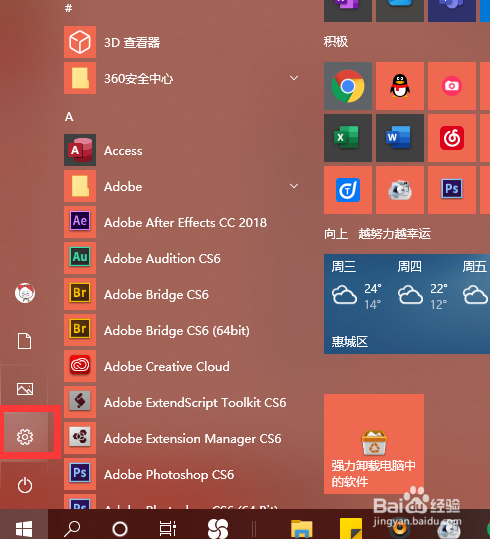
2、点击应用——选择应用和功能,可以卸掉一些您用不到的系统自带应用。

三、关闭优化驱动器
1、双击此电脑打开——右键点击任意磁盘——选择属性。

2、标签选择工具——点击优化。

3、在已计划的优化处——点更改设置——取消勾选计划。
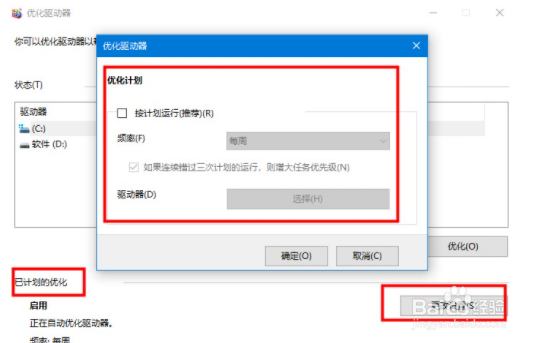
四、禁用系统保护
1、右键此电脑——选择属性——在左侧选择系统保护。

2、配置系统保护功能,选择禁用。(有开启的话)。

五、关闭IPV6服务(如果您的网络运营商不分配IPV6地址)
1、右键点击此电脑——选择管理——在左侧菜单选择服务——右侧找到IPHelper——右击选择属性。
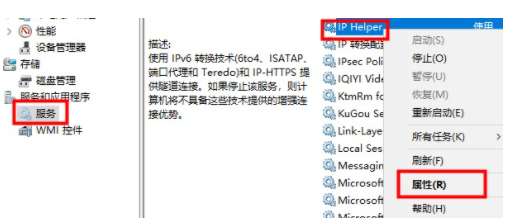
2、打开的窗口中把启动类型改为禁用。